この記事では、UQモバイルでiPhone7を安く使う方法を解説しています。
既存のiPhone7をそのまま使いたい方や、新しくiPhone7を購入したい方も参考にしてくださいね!
申込パターンで若干内容がことなるので、該当する方を選んでください。↓
Contents
①キャリアで使っているiPhone7をそのままUQモバイルで使いたい方
大まかな手順は以下のとおりです。
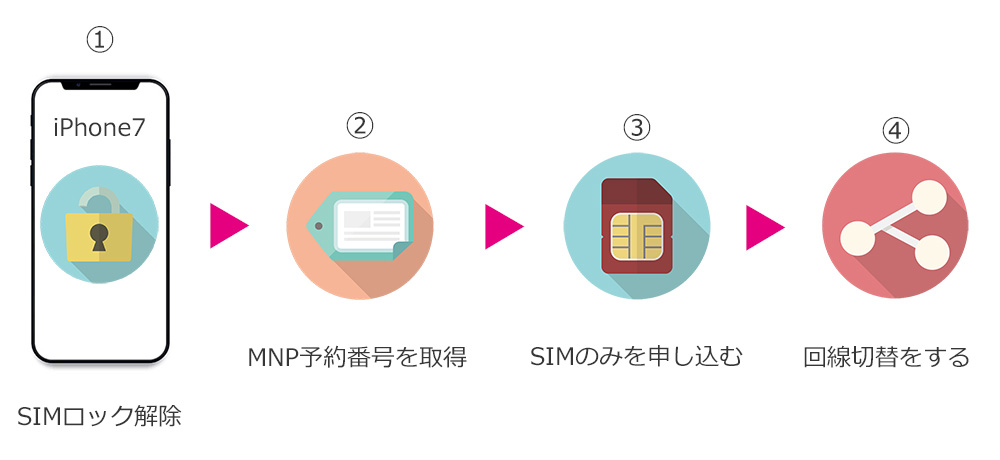
- キャリア版iPhone7のSIMロック解除をする
- MNP予約番号を取得する
- SIMのみで申し込む
- 回線切り替えを行う
手順1:iPhone7のSIMロック解除をしておこう
キャリアでお使いのiPhone7をUQモバイルで使う際には乗り換える前に「SIMロック解除」を行います。
因みにこのSIMロック解除を行わないとUQモバイルでiPhone7を使うことができないので、必ず先にSIMロック解除をしておきましょうね!
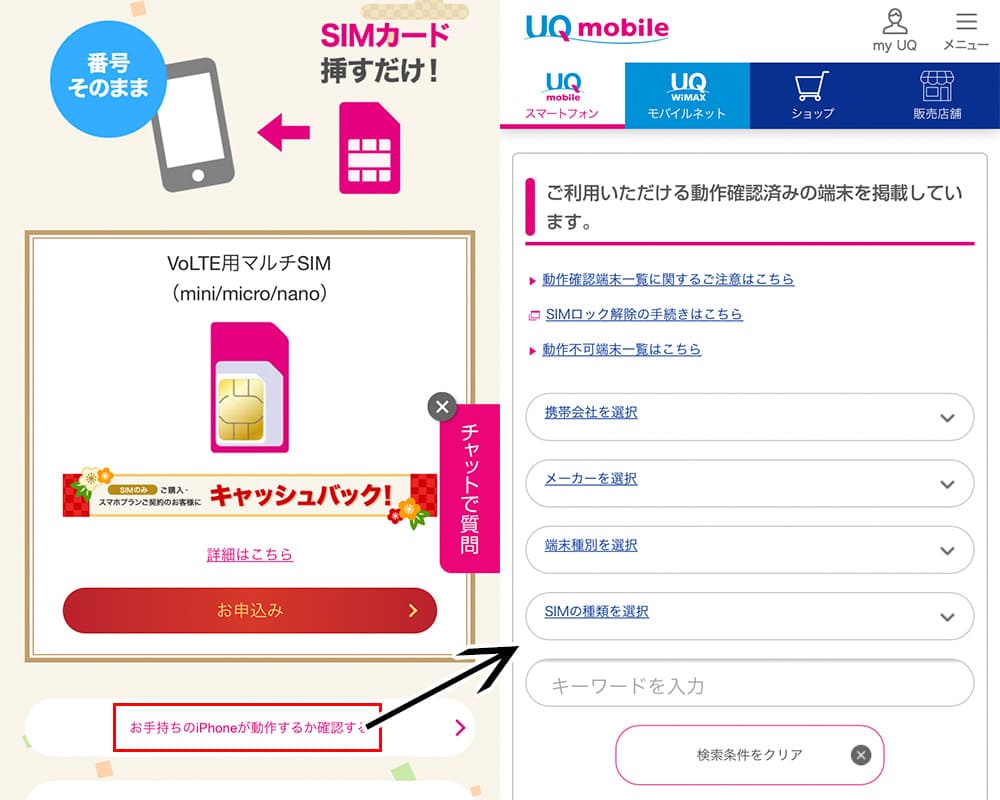
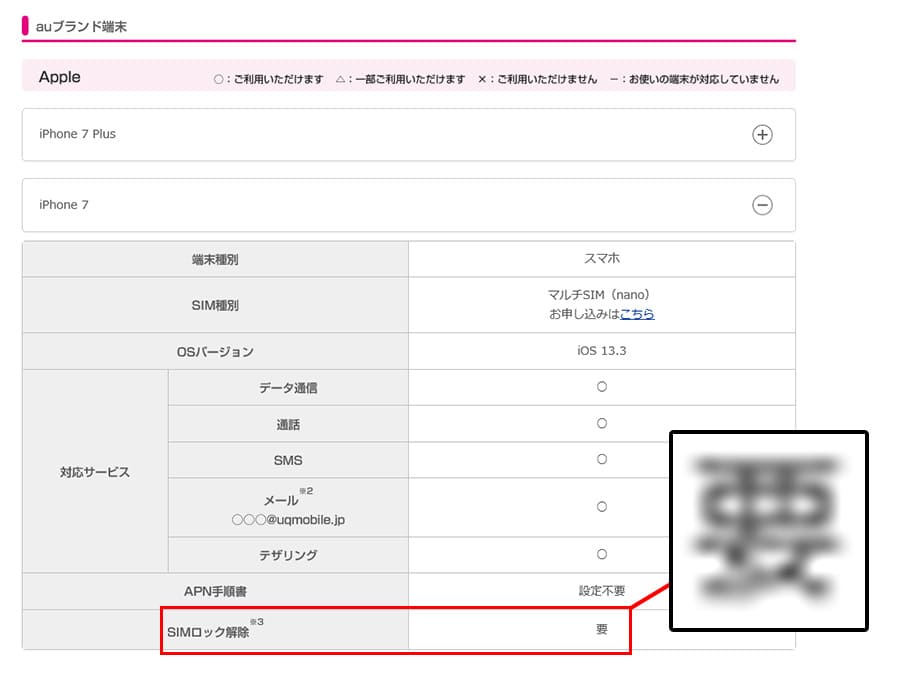
SIMロック解除オンラインから簡単に解除できるよ
しいの?[/chat]
当サイトでも各キャリアのSIMロック解除手順を実際の画像を交えてレビューしているので、以下を参考にして頂けると嬉しいです!



手順2:キャリアからMNP予約番号を取得しよう

MNP予約番号の取得手順はいくつかありますが、一番簡単なのは「電話」からの取得です。
↓ ↓
| MNP予約番号の取得方法 | |
| ドコモ | ドコモの携帯から:151 一般電話から:0120-800-000 |
| au | 2021年9月2日より、MNP予約番号の取得は不要になりました。 |
| ソフトバンク | ソフトバンク携帯電話から *5533 |
| 受付時間:午前9時~午後8時(年中無休) | |
電話でのMNP予約番号取得は最終的にオペレータさんから、
- MNP(解約)に伴う説明
- MNP転出手数料3,000円の説明
- 違約金の説明(契約更新月以外の方)
- 端末残金の一括か分割か(残金が残っている方)
- 簡単なアンケート
の流れに沿って進み、これら15分程度の後に「MNP予約番号」と「MNP予約番号の有効期限」を口頭で伝えられます。
これで、MNP予約番号の取得は完了です。

MNP予約番号は15日間の有効期限がありますが、UQモバイルへ申し込むにはこの有効期限が13日以上(取得から2日以内)残っていることが条件となります。

万が一過ぎても再取得は可能ですが、手間がかかってしまうだけなので、取得後はそのまま申し込むのがベストですね!
手順3:UQモバイルでは「SIMのみ」を申し込もう

既存のiPhone7をそのまま利用する方は申込みで「SIMのみ」を選択して申込みます。
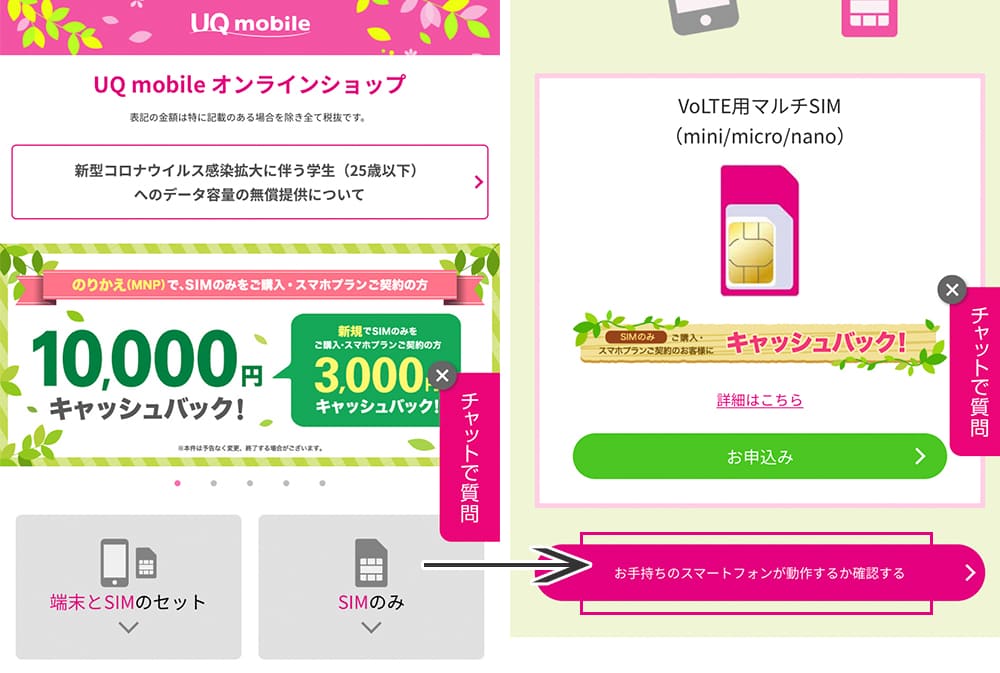
※現在UQモバイルでは「SIMのみ」+MNPで申込むと最大10,000円がもらえるキャッシュバックを実施中です。

↓SIMのみのMNP申込みで↓
最大10,000円相当のau Pay残高キャッシュバック中!
この時申し込みに必要なものは、以下の物を先に準備しておくとよりスムーズに進めるので事前に用意しておきましょう
・MNP予約番号
・メールアドレス
・運転免許証等の本人確認書類
・引落用のクレジットカード
UQモバイルの申込みはシンプルなので特に難しいことはありませんが、ここで全ての申込み手順を紹介すると長くなってしまうので、以下キャリア別を参考にしてくださいね!



通常「SIMのみ」の申込みはSIMサイズを選択しますがUQモバイルでは全て「VoLTE用マルチSIM」なので、届いてから自分が希望するサイズに切り取ります。

手順4:回線切り替えを行おう

キャリアで使っていた電話番号をUQモバイルの新しいSIMカードへ契約を移すには、最後に「回線切替」が必要になります。
UQモバイルの回線切替は「My UQmobile」から行います。
「My UQ mobile」は初回ログインだけ、初期IDとパスワードが必要になります。
- 初期ID:受付番号(半角英数字10桁)
- 暗証番号:申込み時に決めた4桁の数字
これらは、申込み完了後のメールに記載されています。
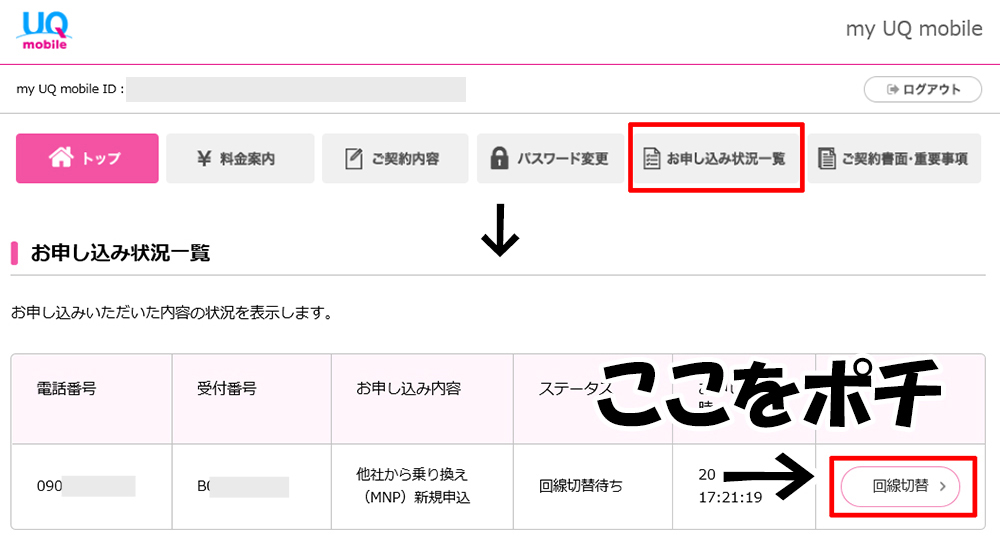

回線切替が完了したら最後にUQモバイルのSIMカードをiPhone7に挿し込んでAPN設定をすれば完了です。

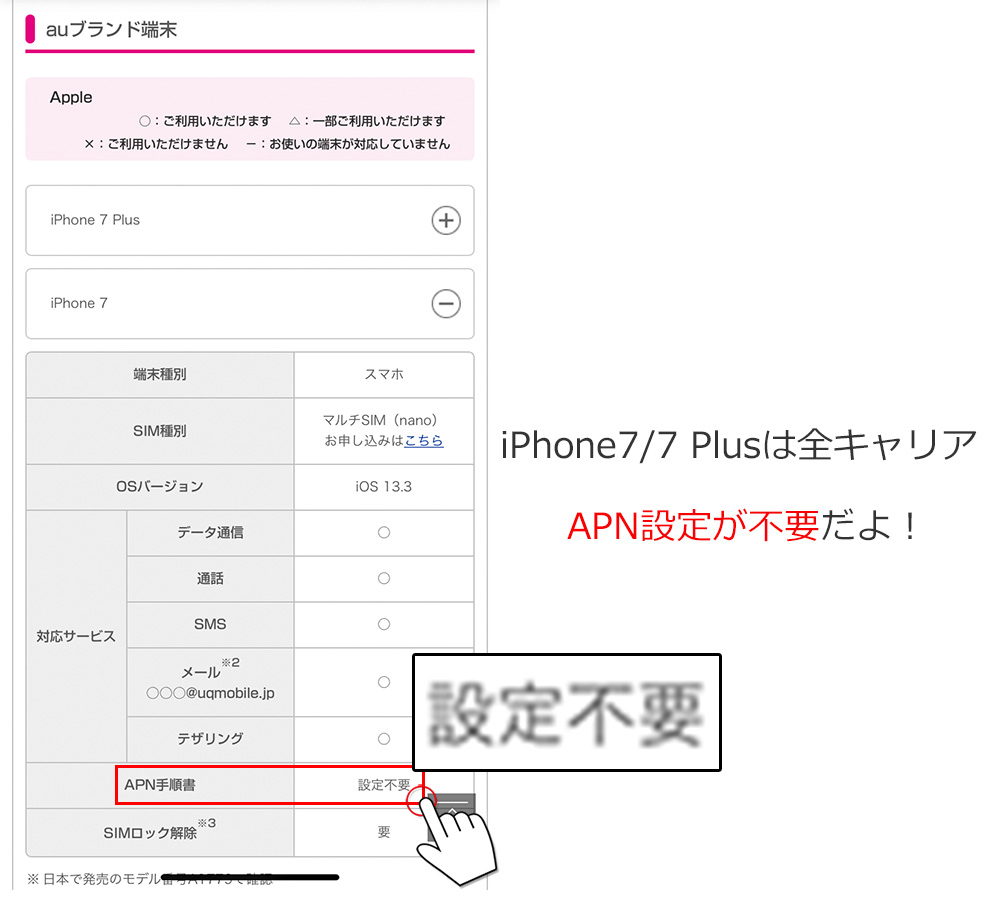
また、UQモバイルへの乗り換えが完了した時点で、前に利用していたキャリアは自動的に解約扱いとなり、最後の支払いにMNP転出手数料が加算される形となります。
「SIMのみ」の乗り換えは写真や電話帳、アプリは全てそのままだよ
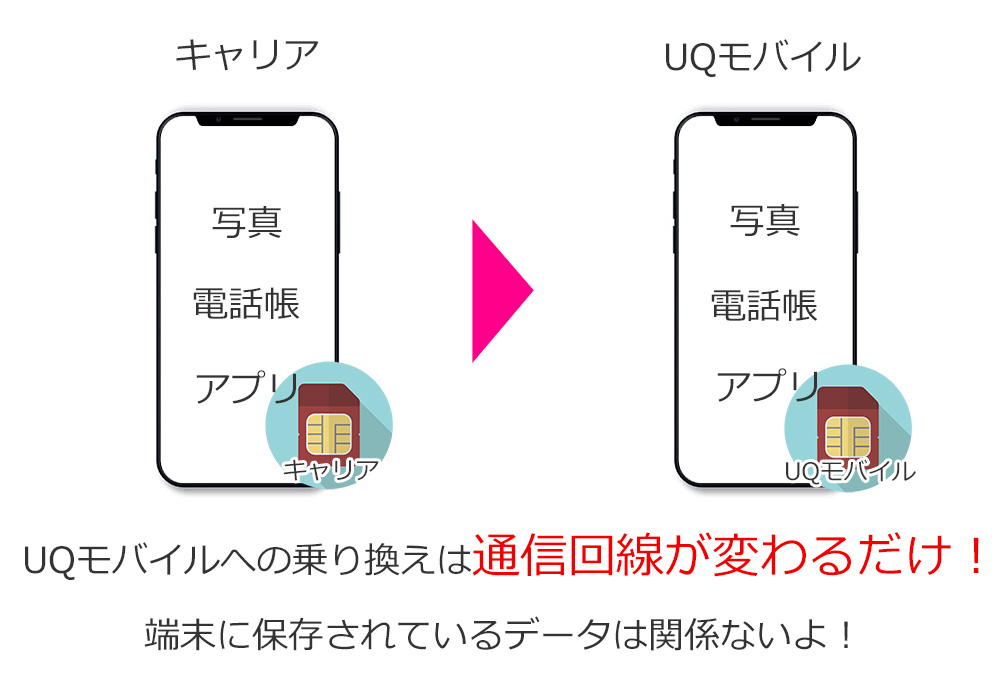
今回のように、既存のiPhone7を利用する方の場合、変わるのはSIMカードだけです。
要は受信する通信回線が変わるだけなので、iPhone7に保存されている写真や電話帳、アプリ関連など全て同じ状態で利用できます。
↓SIMのみのMNP申込みで↓
最大10,000円相当のau Pay残高キャッシュバック中!
②UQモバイルで販売しているiPhone7を購入したい方
※現在はiPhone7の販売は終了しています。
とは言っても、端末セットもとっても簡単で、大まかなな流れは以下のとおりです。
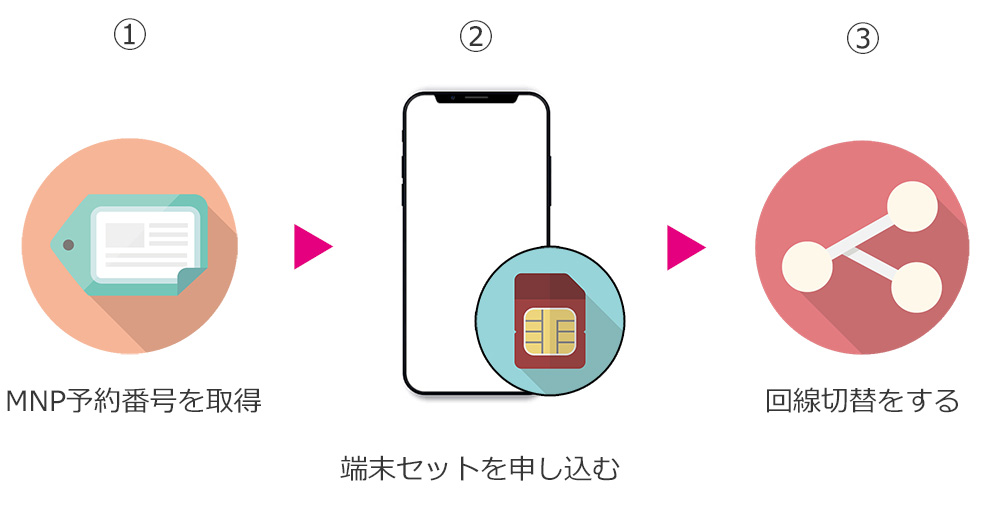
- キャリアからMNP予約番号を取得する
- UQモバイルでiPhone7を申し込む
- iPhone7+SIMカードが到着したら回線切替をする
それでは、確認していきましょう
手順1:キャリアからMNP予約番号を取得する

こちらは「SIMカードのみ」と全く同じで、以下の電話番号に電話をかけ「MNP予約番号の発行をお願いします」と伝えれば後は電話に対応したオペレーターがそのまま作業に移ってくれます。
↓ ↓
| MNP予約番号の取得方法 | |
| ドコモ | ドコモの携帯から:151 一般電話から:0120-800-000 |
| au | 0077-75470 |
| ソフトバンク | ソフトバンク携帯電話から *5533 |
| 受付時間:午前9時~午後8時(年中無休) | |
また、教えてもらったMNP予約番号は15日間の有効期限がありますが、UQモバイルへ申し込むにはこの有効期限が13日以上(取得から2日以内)残っていることが条件となります。

期限は不足していると再取得になってしまうので、取得後はそのまま申し込むのがベストですね!
手順2:UQモバイルでiPhone7を選択しよう
iPhone7のセット申込みはネットショッピングと同じ感覚で行えます。
UQモバイルオンラインショップからiPhone7を選択して後は希望するプランやオプション、個人情報の入力を進めていきましょう
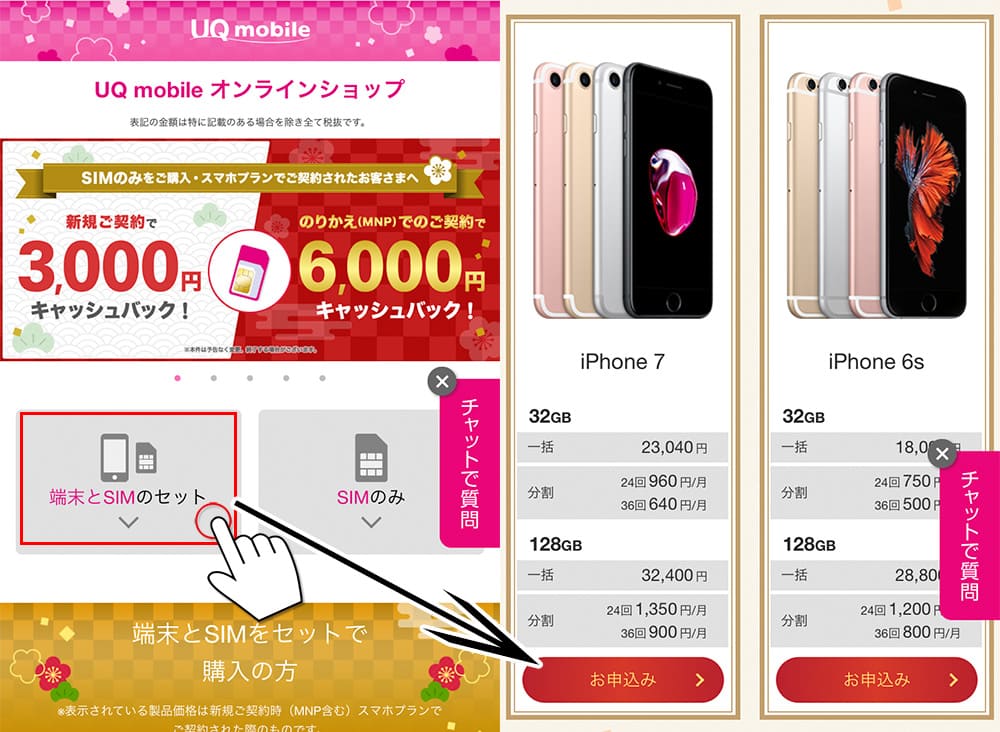
↓ ↓
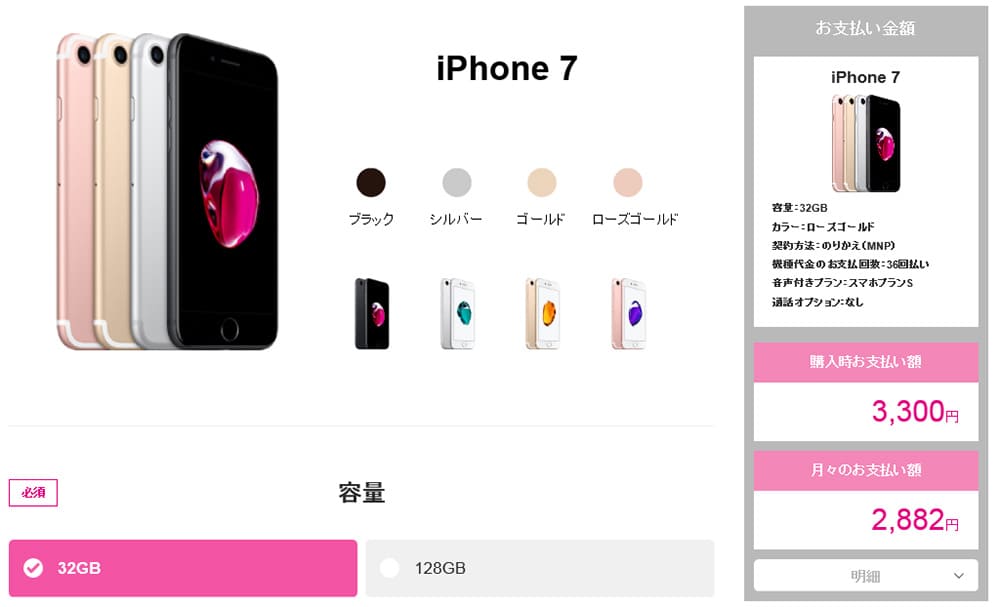
手順3:UQモバイルからiPhone7+SIMカードが届いたら回線切替をしよう

UQモバイルの回線切替は「My UQmobile」から行います。
「My UQ mobile」は初回ログインだけ、初期IDとパスワードが必要になります。
- 初期ID:受付番号(半角英数字10桁)
- 暗証番号:申込み時に決めた4桁の数字
これらは、申込み完了後のメールに記載されています。
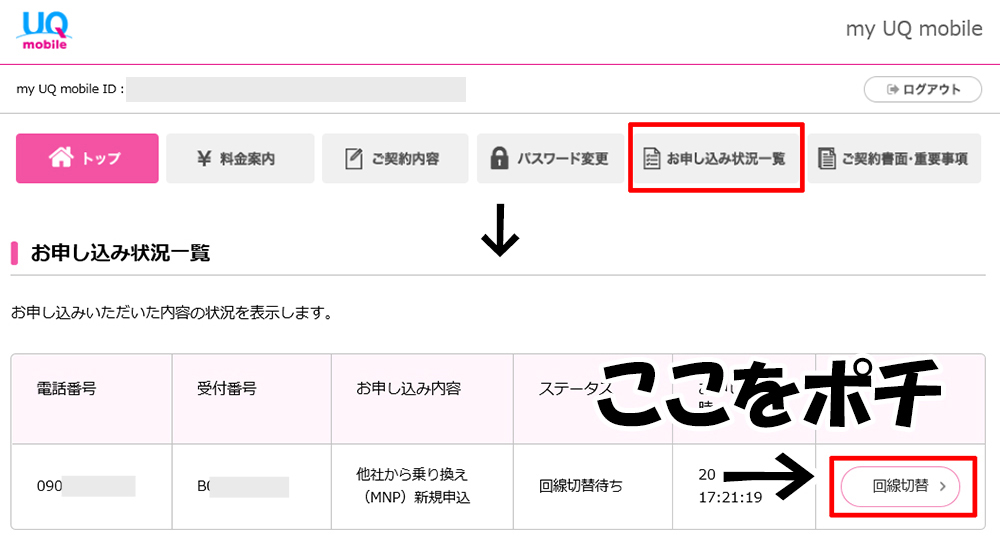

回線切替が完了したら最後にUQモバイルのSIMカードをiPhone7に挿し込んでAPN設定をすれば完了です。

UQモバイルのiPhone7へ機種変更した人は旧端末からデータ移行をしよう
UQモバイルでiPhone7を購入した方は「機種変更」という形になるので、旧スマホからiPhone7へデータ移行を行います。

データ転送のレビューもあるので、合わせて参考にしてくださいね!

まとめ:iPhone7をUQモバイルで使うのは超簡単1つ1つ丁寧に行えば失敗なし!
以上が、iPhone7をUQモバイルで使う手順でした!
「乗り換え」って聞くと難しいイメージを持ってしまいがちになりますが、1つ1つ丁寧にやっていけば、考えているよりもずっと簡単です。
それでは、最後にポイントをおさらいしておきましょう。
- UQモバイルでau版ドコモ版とSoftBank版のiPhone7をそのまま使うにはSIMロック解除が必須!
- MNP予約番号の取得は電話が一番簡単で楽チン!
- 予約番号取得後は遅くても当日~2日以内にUQモバイルへ申込もう
- 本人確認書類やクレジットカードを準備しておくとスムーズだよ
- UQモバイルからSIMカード(iPhone7のセット)が届いたら回線切替をしよう
- iPhone7はAPN設定不要だよ
- 全て完了後に前に使っていた通信事業者は自動で解約になるよ
乗り換えは多少の不安はあるかと思いますが、一度UQモバイルにしてしまえば、毎月のスマホがグッと安くなります。
スマホ代はこれから一生付き合っていく大きな固定費なので、「毎月のスマホ代もっと安くならないかな。。」と悩んでいる方は、ぜひ参考にしてくださいね!
※現在UQモバイルでは「SIMのみ」+MNPで申込むと最大10,000円がもらえるキャッシュバックを実施中です。

それでも申込みが心配な方は、以下キャリア別レビューを参考にしてくださいね!



↓SIMのみのMNP申込みで↓
最大10,000円相当のau Pay残高キャッシュバック中!